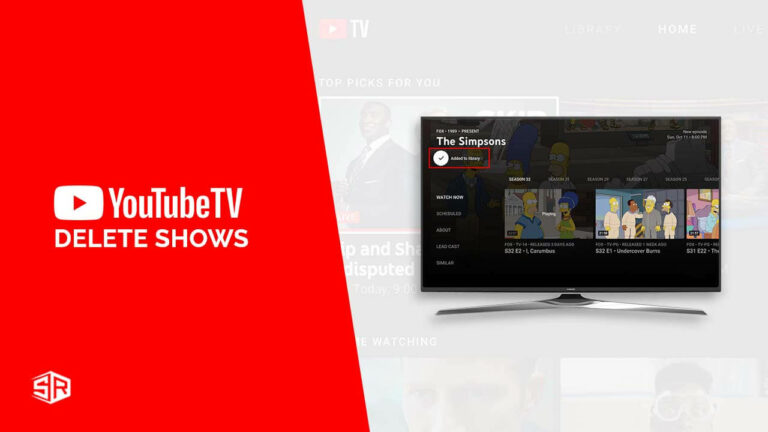Als je je afvraagt Hoe verwijder je shows uit de YouTube TV-bibliotheek in Nederland, het is geen probleem! Met behulp van een betrouwbare VPN zoals ExpressVPN Ik zal je laten zien hoe je ongewenste inhoud kunt verwijderen uit je YouTube TV-bibliotheek.
Of je nu het antwoord wilt weten op Hoe verwijder ik bibliotheekitems op YouTube TV? Of je nu geïnteresseerd bent in het verwijderen van bekeken shows uit je bibliotheek, mijn uitgebreide handleiding heeft je gedekt. Dus, maak je klaar om toegang te krijgen. YouTube TV in Nederland Met een VPN, en haal het meeste uit je abonnement door Het beheren van je bibliotheek met gemak.
Hoe verwijder je shows uit de YouTube TV-bibliotheek in Nederland?
Hier is hoe je shows kunt verwijderen van YouTube TV-bibliotheek in Nederland. In principe stelt YouTube TV abonnees in staat om handmatig geplande opnames uit hun bibliotheek te verwijderen en te verwijderen.
Of je nu de YouTube TV-website gebruikt of de mobiele app terwijl je in Nederland Je kunt je bibliotheek beheren door shows te verwijderen in een paar eenvoudige stappen.
Als je je afvraagt hoe je opgenomen shows kunt verwijderen op YouTube TV, dan kun je de volgende stappen volgen. 2 benaderingen:
- Hoe verwijder je shows uit de Youtube TV-bibliotheek in Nederland door middel van de website
- Hoe verwijder je shows uit de Youtube TV-bibliotheek in Nederland door de app
Hoe verwijder je shows uit de YouTube TV-bibliotheek in Nederland Via de website?
Stop met je af te vragen hoe je shows kunt verwijderen uit je YouTube-bibliotheek in Nederland door de website en volg deze stappen:
- Meld je aan voor een betrouwbare VPN-service Ik raad aan. ExpressVPN.
- Vervolgens download en installeer de VPN-app.
- Verbinden met de Amerikaanse server (New York server).
- Ga naar de YouTube TV website en log in.
- Klik op’ Bibliotheek om je opgeslagen inhoud te bekijken.
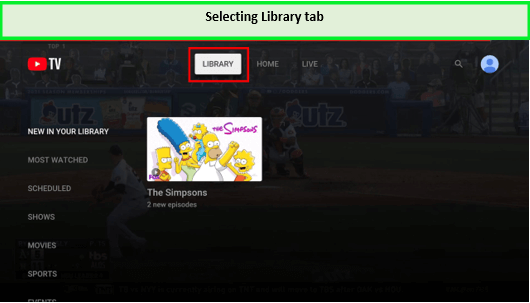
- Het openen van de bibliotheektab op YouTube TV-website.
- Gebruik de zoekfunctie of blader om te vinden wat je zoekt tonen Je wilt verwijderen.
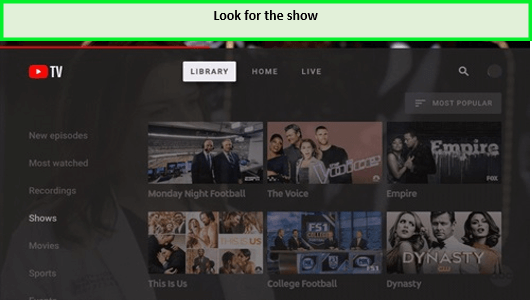
Selecteer de show die je wilt verwijderen.
- Klik om te klikken toegang de show of film pagina.
- Klik op de vinkje-pictogram om het uit de bibliotheek te verwijderen.
Hoe verwijder je shows uit de YouTube TV-bibliotheek in Nederland Via App?
Als je wilt weten hoe je shows kunt verwijderen uit de YouTube TV-bibliotheek in Nederland Via de app, volg dan deze stappen:
- Meld je aan voor een betrouwbare VPN-service Ik raad aan. ExpressVPN.
- Vervolgens download en installeer de VPN-app.
- Verbinden met de Amerikaanse server (New York server).
- Openen de YouTube TV Open de app en log in.
- Tik op de Bibliotheek tab om toegang te krijgen tot je opgeslagen shows en films.
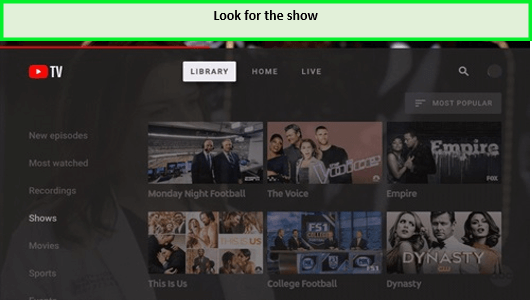
Selecteer de show die je wilt verwijderen.
- Selecteer de show of aflevering die je wilt stoppen met opnemen.
- Tik op de vinkje pictogram ‘ of ‘Verwijderen uit bibliotheek’ om uw keuze te bevestigen.
Gebruikers kunnen ook gewoon zoeken naar een willekeurige show of film zoals beste horrorfilms in Nederland op YouTube TV platforms website of via de apps, en klik vervolgens op of druk op de ” Toegevoegd aan bibliotheek ” “Vinkje” knop om opnames te verwijderen.
Let op: Om regionale beperkingen te vermijden zoals YouTube TV-licentiefouten in Nederland een premium VPN zoals ExpressVPN is erg belangrijk en een onmisbare stap als je probeert toegang te krijgen tot het platform in Nederland.
Hoe DVR-opnames beheren in Nederland
YouTube TV DVR staat toe onbeperkte opname van shows, films, sportevenementen, etc., opslaan in de cloud voor maximaal negen maanden Om uw DVR-inhoud te beheren:
- Toegang verkrijgen tot ” Bibliotheek ” tab voor alle DVR-opnames.
- Bladeren of zoeken voor de opname die je wilt verwijderen.
- Selecteer de opname voor meer details.
- Kies de ” Verwijderen ” of ” Verwijderen uit bibliotheek ” optie.
- Bevestig uw keuze om de opname te verwijderen.
Waarom kunnen opgeslagen opnames niet worden verwijderd?
Begrijpen van de Beperkingen van het YouTube TV-platform Het is cruciaal als het gaat om het beheren van uw DVR-opnames. Als u zich afvraagt hoe u opgenomen shows kunt verwijderen op YouTube TV of waarom u opnames niet kunt verwijderen, dit is wat u moet weten:
YouTube TV staat momenteel niet toe dat Onmiddellijke handmatige verwijdering van opgenomen shows. In plaats daarvan wordt de inhoud automatisch na negen maanden verwijderd vanwege het beleid van het platform. Onbeperkt opslagbeleid.
Dit betekent alleen jouw YouTube TV kanalenlijst in Nederland en andere functies kunnen worden aangepast.
De geweldige collectie over YouTube TV moedigt mensen aan om de inhoud op te nemen. zodat ze het later kunnen bekijken. Tegen een betaalbare prijs voor YouTube TV in Nederland, u kunt toegang krijgen tot een uitgebreide collectie films en tv-programma’s.
De belangrijkste functie van dit streaming platform is dat je toegang kunt krijgen tot een grote verscheidenheid aan content. YouTube TV gratis proefperiode in Nederland naar Test het streamingplatform.
Er zijn momenteel geen aanwijzingen dat YouTube TV wil Voeg handmatige verwijderingen toe In de toekomst voor degenen die zich afvragen hoe ze opnames uit de YouTube TV-bibliotheek kunnen verwijderen, wat waarschijnlijk de reden is waarom veel gebruikers het hier niet mee eens zouden zijn. Geef de voorkeur aan een functie.
Hoe werkt de automatische verwijdering van shows op YouTube TV?
Het is belangrijk om te begrijpen dat YouTube TV een functie heeft waarbij Opgenomen inhoud wordt automatisch verwijderd. na een bepaalde periode. Hier is wat je moet weten over de automatische verwijdering:
- Opgenomen shows op YouTube TV worden opgeslagen voor een maximaal negen maanden Na deze periode worden ze automatisch uit uw bibliotheek verwijderd.
- Er is geen handmatige manier om te verwijder opnames zodra ze zijn gemaakt Dit komt door het model van YouTube TV, dat ervan uitgaat dat je geen ruimte hoeft te beheren vanwege de onbeperkte opslag.
Hoe kun je DVR-opnames verwijderen op YouTube TV? Er is één eenvoudige en gemakkelijke methode die gebruikt kan worden om het proces snel en met slechts een paar stappen uit te voeren. eenvoudige stappen Zodra een seizoen is afgelopen, heb je de mogelijkheid om de video’s uit je collectie op YouTube te verwijderen.
Je kunt de serie die je wilt opslaan in de offline modus kiezen met behulp van de instellingen. Alle andere afleveringen zullen worden verwijderd. automatisch verwijderd, behalve de afleveringen die je hebt gekozen om opgeslagen te houden.
YouTube TV DVR-inhoud kan worden verwijderd door de optie voor automatisch verwijderen te selecteren.
Het gebruik van de automatische verwijderingstool is de beste manier om van de bekeken items af te komen. beste film in Nederland op YouTube.
Het beheren van DVR-inhoud op YouTube TV betreft het navigeren door de Automatisch Verwijderen functie om de opslagruimte van de DVR te beheren, zoals opnames automatisch verlopen na negen maanden Deze functie maakt het mogelijk voor het aanpassen van de duur Opnames worden bewaard.
Dit zorgt voor een betere controle over de rommel op de DVR, waarbij rekening wordt gehouden met voorkeuren voor ofwel kortetermijntoegang of meer tijd om bij te blijven, binnen de limiet van negen maanden.
Om te gebruiken Automatisch Verwijderen:
- Ga naar Instellingen op jouw YouTube TV.
- Klik op DVR in het menu.
- Vind de Automatisch verwijderen optie.
- Kies ervoor om te hebben ” Alle opnames verlopen na vier weken. ” of ” Bewaar alleen de meest recente twee weken aan opnames. “.
Wat te kijken op YouTube TV in 2024 in Nederland?
YouTube TV biedt een scala aan entertainment keuzes, toegang verlenen tot een uitgebreide collectie van de beste shows in Nederland op YouTube TV Samen met films en sporten. Laten we al mijn persoonlijke favorieten van het platform verkennen:
| God redt Texas | De Verloren U-Boten van de Tweede Wereldoorlog | De Bachelor Seizoen 28 Aflevering 7 | DIAMONDBACKS tegen ROCKIES |
| Padres tegen Dodgers Spring Training Wedstrijd 2 | NCAA Basketbal Toernooi 2024 | UEFA Champions League 2024 |
“Iwájú” seizoen 1 |
| Cyber speurders De Idaho Moorden Docuseries | Philadelphia Flyers vs Pittsburgh Penguins NHL 2024 | SpongeBob’s Super Bowl-feest | Op jacht naar smaak seizoen 1 |
| Boer zoekt Vrouw Seizoen 2 | Blue Jackets vs New York Rangers NHL 2024 | Orkanen vs Blue Jackets NHL 2024 | Golden Knights vs Bruins NHL 2024 |
| Boston Red Sox tegen Minnesota Twins voorjaarstraining | Rockies vs Royals MLB Spring Training 2024 | Avalanche tegen Blackhawks NHL 2024 | Arizona Coyotes tegen Ottawa Senators NHL 2024 |
Veelgestelde vragen – Hoe verwijder ik shows uit mijn YouTube TV-bibliotheek in Nederland
Hoe verwijder je items uit je bibliotheek op YouTube TV in Nederland?
Kun je je YouTube TV-bibliotheek organiseren in Nederland?
Hoe voeg ik kanalen toe en verwijder ik kanalen op YouTube TV?
Conclusie
Ik hoop dat onze gids uw vragen met betrekking tot heeft beantwoord. Hoe verwijder je shows uit de YouTube TV-bibliotheek in Nederland, of hoe je bekeken shows kunt verwijderen op YouTube TV. Welnu, als het gaat om opties om shows en afleveringen te verwijderen van de YouTube TV-bibliotheek YouTube geeft je bij lange na niet genoeg keuzes.
Het proces dat ik heb uitgelegd in de bovenstaande discussie zou behoorlijk effectief moeten zijn. makkelijk en eenvoudig. Als je nog vragen hebt over het verwijderen van programma’s op YouTube TV, kun je deze stellen in het commentaargedeelte hieronder. Ik kom zeker bij je terug.